Konverter, rediger og komprimer videoer/lyder i 1000+ formater med høy kvalitet.
Slik øker du videovolumet for klar avspilling enkelt
Når du lager en video, vil det å øke videovolumet slik at seeren kan høre det unngå ekstra voiceovers. Men hvilke verktøy kan brukes for å fremheve vokalen hvis den ikke er tydelig nok? Uansett om du vil øke videovolumet på Windows/Mac/Android/iPhone, kan du få brukervennlige programmer her. Du kan også følge de detaljerte trinnene for å velge den passende måten å øke videovolumet på i henhold til dine behov.
Guideliste
Slik øker du videovolumet med det kraftige verktøyet Øk videovolumet gratis på Mac med iMovie Bruke Windows Video Maker for å øke videovolumet Videovolumforsterker for å øke videovolumet på nett Slik bruker du VEED.IO for å øke volum på mobilvideo Fremgangsmåte for å bruke VideoLouder for å øke videovolumet Øk videovolumet fritt med Online AudioMass Den populære volumøkeren for videoer på nett – Video Candy Øk videovolumet med kraftig app – Inshot Praktisk måte å øke videovolumet med AI FlixierSlik øker du videovolumet med det kraftige verktøyet
Det første anbefalte produktet er 4Easysoft Total Video ConverterØkningen av videovolumet oppnås via glidebryteren, noe som er mer intuitivt. Import av videoen for å åpne redigeringsprogrammet gir mulighet for justering. Det vil ikke påvirke videokvaliteten, den komprimerte bildekvaliteten osv. Hvis det gjelder lyd og video, har den flere verktøy som hjelper deg med å korrigere.

Betjeningen av signalvolumet er enkel og intuitiv.
Støtter flere utdataformater, inkludert MP3, WAV, FLAC, AAC, etc.
Ikke påvirk den originale lyd- og videokvaliteten.
Det finnes en verktøykasse for å finjustere redigeringen av lydproblemer.
100% Sikker
100% Sikker
Trinn: Start programvaren og legg til videoen din via «Legg til filer»-knappen. Klikk på «Rediger»-knappen og finn «Lyd». Deretter kan du dra volumglidebryteren for å øke videovolumet.
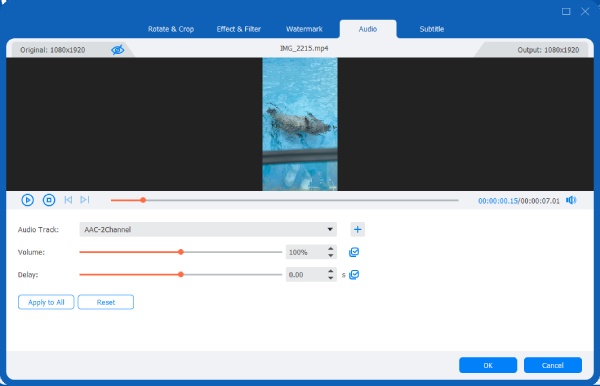
Øk videovolumet gratis på Mac med iMovie
Da er iMovie det mest praktiske verktøyet for iOS-brukere for å øke videovolumet. Det har et enkelt grensesnitt, og alle funksjonene er enkle å finne. Du kan bruke iMovie for å redigere videoer og øke volumnivået presist og til og med justere volumdetaljene for hvert klipp. Det kan også legge til aksenter i videoen.
- Fordeler
- Det er veldig enkelt for iOS-brukere å bruke.
- Du kan kontrollere volumnivået nøyaktig.
- Ulemper
- Mangel på verktøy for volumovervåking.
- Ingen avansert støydemping osv.
Fremgangsmåte: Kjør iMovie, klikk på videoen du vil øke volumet på, og klikk på «Lydjustering». Dra lydglidebryteren til ønsket volumnivå og klikk på «Ferdig» for å lagre voluminnstillingene.
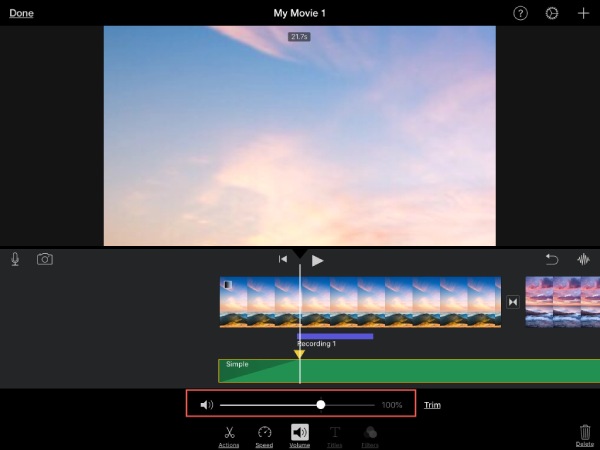
Bruke Windows Video Maker for å øke videovolumet
Windows Movie Maker, som er forhåndsinstallert på Windows-systemer, er også et godt verktøy for å øke volumet på en video. Det kan brukes til å øke volumet ved å dra glidebryteren. Det er også en økning i overgangsklasseeffekten for fade og støtte for individuelle justeringer av filmen.
- Fordeler
- Svært integrert med systemet, ingen ytterligere installasjon nødvendig.
- Støtter å legge til de mest grunnleggende overgangseffektene.
- Ulemper
- Det er ingen volumutjevning, desibelkontroller osv.
- Sluttet å oppdatere færre kompatible systemer.
Fremgangsmåte: Kjør Movie Maker og importer videoen. Klikk på «Videovolum» øverst og dra glidebryteren for å øke volumet. Når du har justert, klikker du på «Lagre»-knappen øverst til venstre for å lagre.
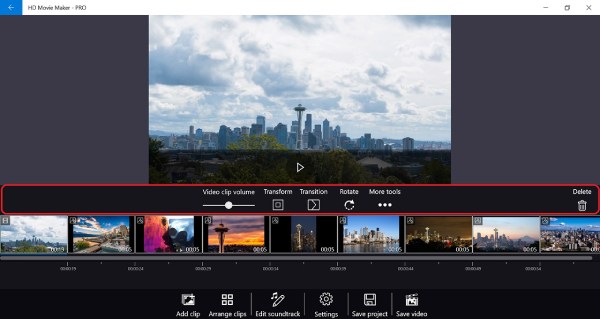
Videovolumforsterker for å øke videovolumet på nett
Hvis du trenger å øke volumet på videoene dine mer raskt, kan du velge Videovolumforsterker av 123 App. Dette er et nettbasert verktøy som ikke krever noen programvareinstallasjon. Det er enkelt å bruke og øker videovolumet med opptil 500% av det opprinnelige nivået. Det fungerer med alle enheter; du kan laste ned videoen direkte etter at den er behandlet for lagring.
- Fordeler
- Den er veldig enkel å betjene og har null læringskostnader.
- Det er unødvendig å laste ned og registrere en konto og fungerer på alle enheter.
- Ulemper
- Skruet opp volumet kan forårsake forvrengning.
- Opplastingshastigheten er lav, og effektene er mer avhengige av internett.
Trinn: Åpne det offisielle nettstedet og last opp videoen din. Dra deretter glidebryteren for å øke ønsket videovolum. Velg utdataformat, som MP4, og klikk på "Lagre".
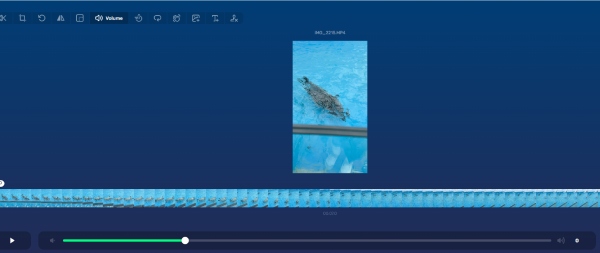
Slik bruker du VEED.IO for å øke volum på mobilvideo
Et annet verktøy for å øke videovolumet på nettet er VEED.IO. En av de mest unike egenskapene er at den dynamisk komprimerer lyden med riktig mengde for å forhindre forvrengning. Du kan øke videovolumet med opptil 400%, og den støtter direkte håndtering av både video- og lydfiler uten konvertering.
- Fordeler
- Du trenger ikke å logge inn og registrere en konto for å øke volumet.
- Dynamisk komprimering reduserer lydforvrengning.
- Ulemper
- Premiumfunksjoner som denoise krever et abonnement.
Trinn 1Gå til det offisielle nettstedet og last opp videoen. Klikk på «Innstillinger» for å finne volumkontrollens glidebryter og dra den til volumnivået du vil øke.
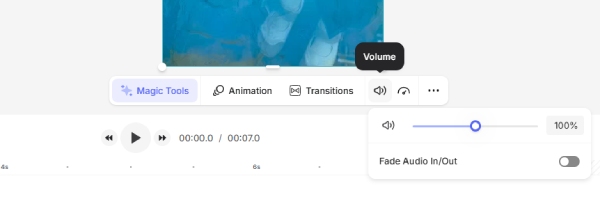
Steg 2Når du er ferdig, klikker du på «Eksporter» øverst til høyre for å velge oppløsning og eksportformat, og lagrer deretter filen.
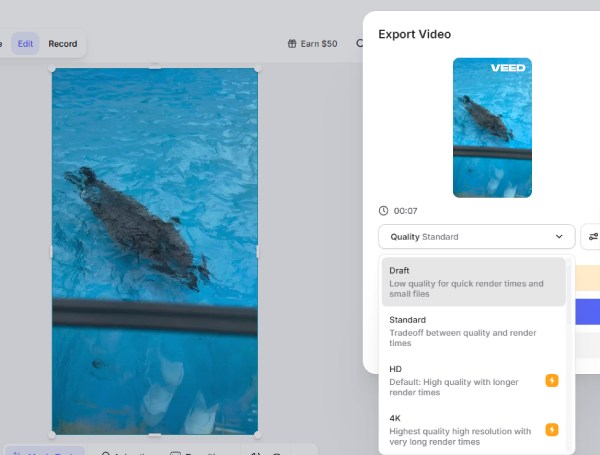
Fremgangsmåte for å bruke VideoLouder for å øke videovolumet
Du kan bruke VideoLouder til å øke volumet hvis du trenger finjustering av volum. Den støtter økning av videovolum fra 1 til 50 desibel. Den bruker også kompleks lydkoding for å minimere lydforvrengning. Alle funksjonene er gratis, og det kreves ingen kontoregistrering.
- Fordeler
- Volumet økte med lite forvrengning.
- Enkel og rask prosess for å øke videovolumet.
- Ulemper
- Maksimalt 500 MB med video er tillatt å lastes opp.
Fremgangsmåte: Åpne Video Louders offisielle nettsted for å laste opp videoen din og velg desibelvolumet du vil øke. Klikk deretter på «Last opp» og last ned videoen.
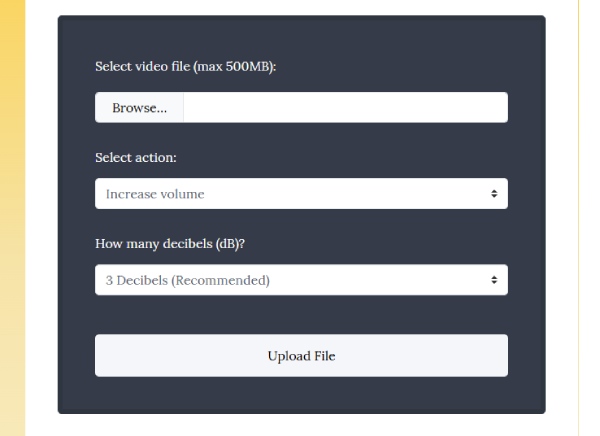
Øk videovolumet fritt med Online AudioMass
Hvis du vil øke volumet på flere videoer samtidig, velg AudioMass, som støtter detaljert volumøkning for videoer. Det er et dedikert og enkelt program som kan øke videovolumet uten å påvirke kvaliteten.
- Fordeler
- Brukervennlig grensesnitt med rask navigasjon.
- Kryssplattform og tilgjengelig på flere systemer
- Ulemper
- Det finnes ingen andre kvalitetsforbedrende funksjoner.
Trinn: Åpne denne programvaren og importer videoen du vil øke volumet på. Klikk deretter på «Forsterkning» og velg volumdecibelene du vil øke. Juster den, klikk på «Bruk forsterkning», og lagre deretter videoen.
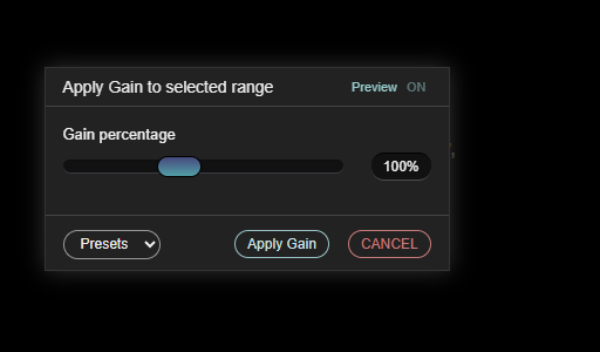
Den populære volumøkeren for videoer på nett – Video Candy
Video Candy er en dedikert videovolumøker med et rikt sett med redigeringsfunksjoner; det er en glidebryter for å velge volumnivået som skal økes. Den kan også ha en lyduttoningseffekt, noe som gjør volumovergangen mer naturlig. Den integrerer også forskjellige videoredigeringsverktøy, inkludert beskjæring, tilbakespoling og hastighetsøkning.
- Fordeler
- Dedikert funksjonalitet og et enkelt og tydelig grensesnitt.
- Ulemper
- Det er ingen måte å justere desibel og andre videoinnstillinger nøyaktig.
- Opplastingshastigheten er nettverksavhengig.
Fremgangsmåte: Åpne det offisielle nettstedet og legg til videoen. Dra glidebryteren for å justere prosentvis volumøkning. Klikk på «EKSPORTER» for å eksportere og lagre når du er fornøyd.
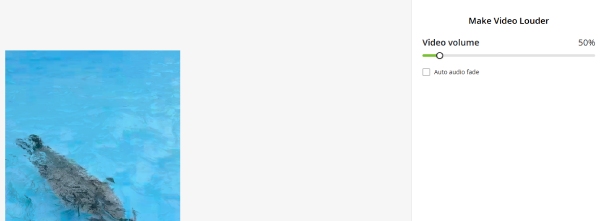
Øk videovolumet med kraftig app – Inshot
For mobilbrukere er Inshot et utmerket alternativ for å øke videovolumet i tillegg til nettbaserte tilbud. Den kan identifisere og justere bakgrunnsmusikk, videooriginaler og lydeffekter individuelt. Den støtter å legge til fade-in og fade-out-effekter, samt mange lydeffektklipp. Den unike algoritmen kan fremheve motivets vokal når bakgrunnslyden er uoversiktlig, noe som forsterker effekten av økt videovolum.
- Fordeler
- Det er fremtredende vokale trekk.
- Automatisk balansert blanding.
- Ulemper
- Noen lydeffekter må kanskje betales for.
Fremgangsmåte: Importer videoen til Inshot og trykk på musikken nederst til venstre. Velg lyddelen av videoen. Trykk på «Volum» i navigasjonsfeltet, og dra deretter glidebryteren for å justere volumet. Etter at du har justert det, trykk på haken for å lagre videoen.
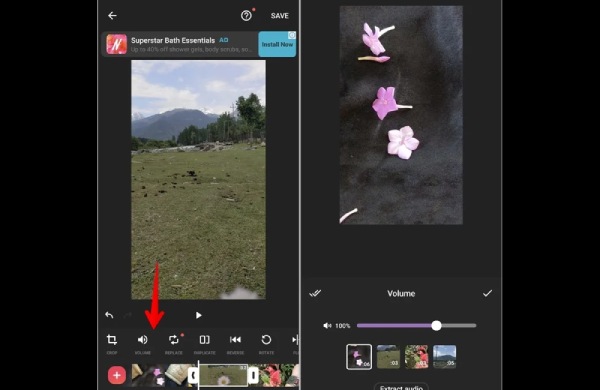
Praktisk måte å øke videovolumet med AI Flixier
Hvis du trenger et mer profesjonelt verktøy for å øke videovolumet, er Flixier perfekt for dine behov. Flixier tilbyr AI-baserte lydforbedringer som automatisk øker videovolum og klarhet og fremhever vokal. Du kan også legge til andre overgangslyder for å gjøre videoene dine mer naturlige.
- Fordeler
- Forsterker noen videospor individuelt.
- Ulemper
- Gratisversjonen eksporteres med et vannmerke.
- Støtter ikke finjustering av flere spor.
Fremgangsmåte: Åpne Flixier, importer videoen og dra den til tidslinjen. Klikk på «Lyd» på venstre side, finn «Volum» og dra glidebryteren for å øke videovolumet. Klikk deretter på «Eksporter» øverst til høyre for å lagre resultatet.
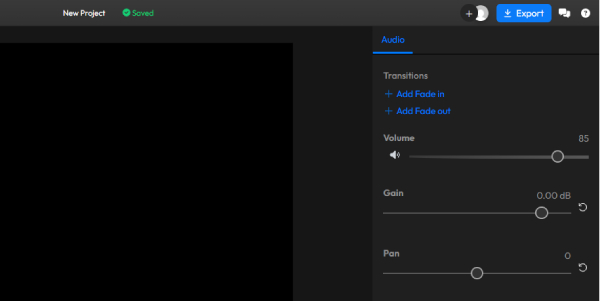
Konklusjon
Dette er de ti verktøyene som anbefales i denne artikkelen for å forbedre videovolumet. Med enkle funksjoner som passer for nybegynnere, kan du velge nettbaserte verktøy, eller hvis du er en spesifikk systembruker, kan du velge iMovie eller verktøyene som følger med Windows. Imidlertid er de kraftige og enkle 4Easysoft Total Video Converter passer de fleste brukere. Den har mange funksjoner og fin prosessering for å få videoene dine til å se mer profesjonelle ut. Last den ned og prøv den!
100% Sikker
100% Sikker


